系统之家装机大师 V1.5.5.1336 官方版
系统之家装机大师是专为小白用户打造的装机工具,操作简单,适合32位和64位的电脑安装使用,支持备份或还原文件,也能通过系统之家装机大师,制作U盘启动盘,智能检测当前配置信息,选择最佳的安装方式,无广告,请大家放心使用。


时间:2022-04-02 15:13:36
发布者:yaoyao
来源:当客下载站
怎么将Win11家庭版转换成Win11专业版?很多用户在预装Win11系统的时候都是家庭版,现在想转换成Win11专业版,需要怎么操作呢?下面小编就教大家看看具体教程。
方法一:
打开设置,在左侧选择系统,右侧找到激活。
点开后,点击更改产品密钥。
输入专业版的密钥即可。
方法二:
1、下载最新版石大师装机大师,打开软件,直接进入选择操作系统的界面,用户选择自己要重新安装的Win11系统,点击下一步。
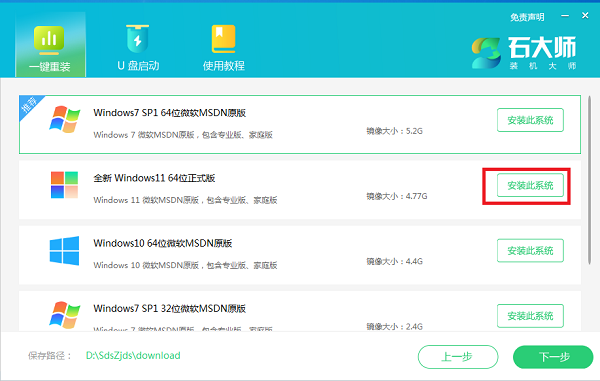
2、然后软件就会下载Win11系统和PE数据。
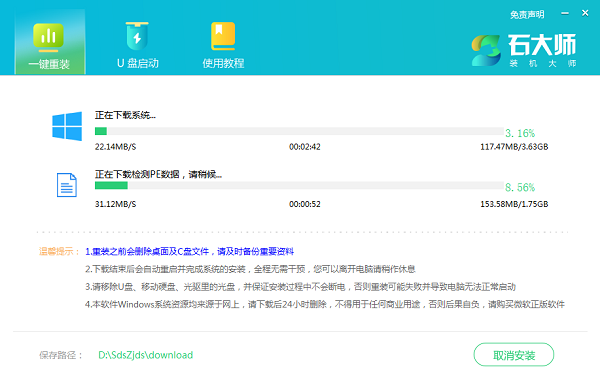
3、下载完成后,系统会自动重启。
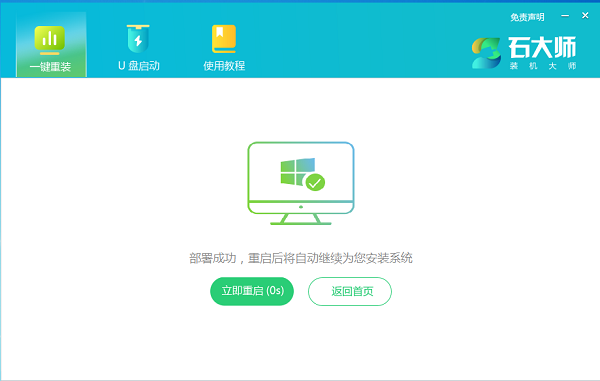
4、系统自动重启进入安装界面。
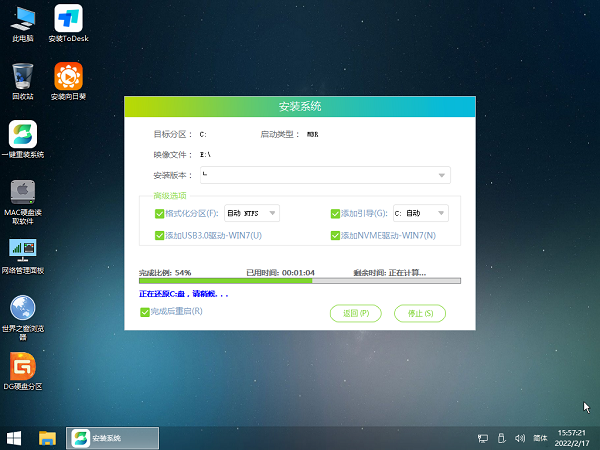
5、安装完成后进入部署界面,静静等待系统进入桌面就可正常使用了!
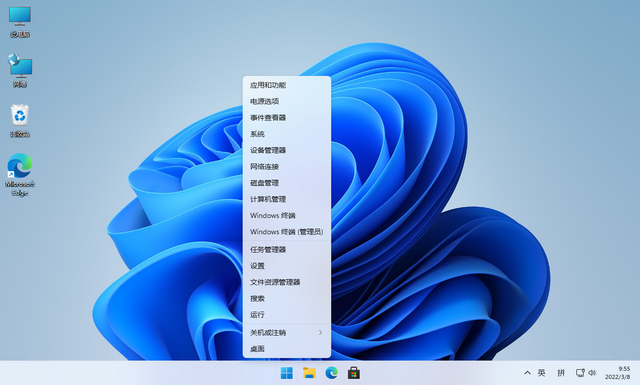
以上就是Win11家庭版转换成Win11专业版两种方法,希望可以帮助大家解决问题。